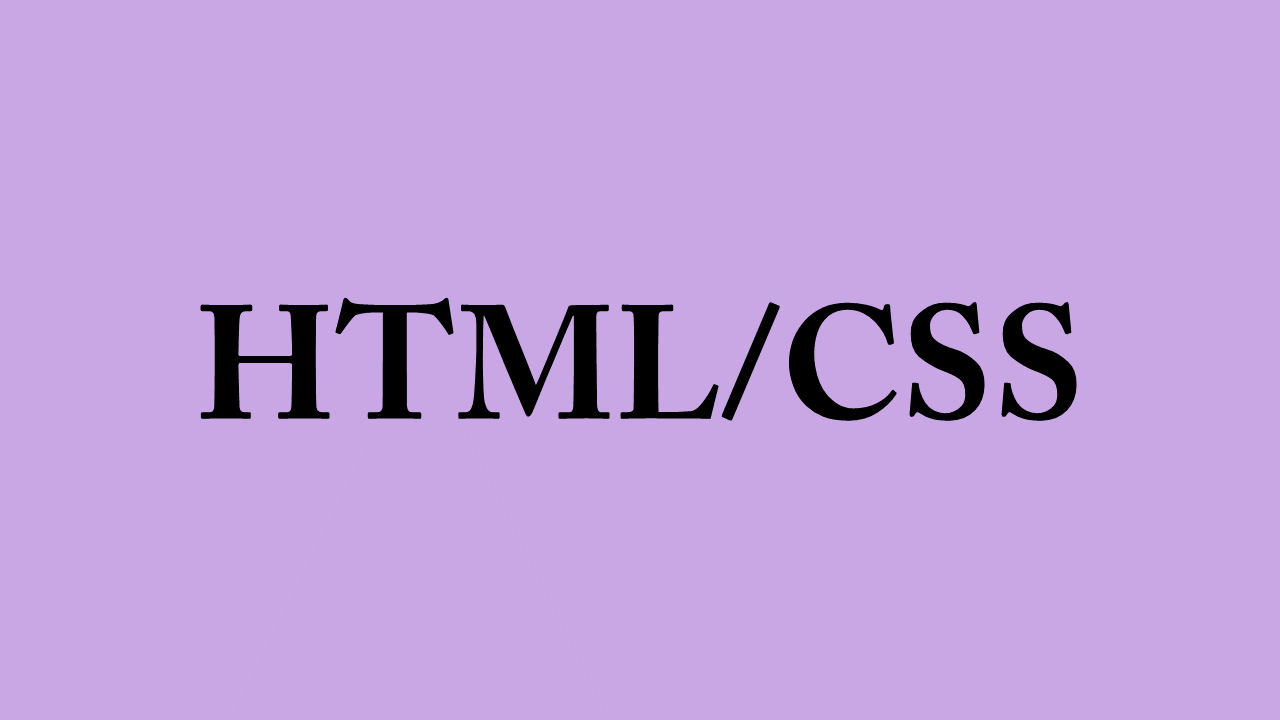본 내용은 엘리스 SW 4기에서 학습한 내용을 정리한 것입니다.
1. 웹을 구성하는 요소
웹사이트 제작시 고려사항
- 웹 표준
웹 사이트를 작성할 때 따라야 하는 공식 표준이나 기술 규격 - 웹 접근성
장애의 여부와 상관 없이 모두가 웹사이트를 이용할 수 있게 하는 방식 - 크로스 브라우징
모든 브라우저 또는 기기에서 사이트가 제대로 작동하도록 하는 기법
2. HTML 주요 태그 살펴보기
<!DOCTYPE html>: HTML5라는 신조어로 문서를 선언하는 태그<html>…</html>: HTML 문서의 시작과 끝을 의미, 모든 HTML태그들은<html>태그 안쪽에 입력<head>…</head>: 웹사이트의 간단한 요약 정보를 담는 영역, 웹사이트에서 노출되지 않는 정보<body>…</body>: 웹사이트에서 눈에 보이는 정보를 담는 영역, 이미지나 텍스트처럼 출력되는 정보<meta charset=”UTF-8”>: character setting의 약자를 나타내는 문자 코드, 모든 문자를 웹 브라우저에서 깨짐 없이 표시하겠다는 의미<title>…</title>: 웹사이트 탭에 나타나는 제목을 적는 태그<img src=”logo.png” alt=”이미지 업로드 전 텍스트”>- 정보성을 갖고 있는 이미지 삽입, 닫힌 태그 없음
- src속성 : 삽입할 이미지 파일 경로
- alt속성(반드시 입력) : 웹사이트가 이미지 출력하지 못했을 경우, 텍스트 정보로 대체
- 웹 표준, 웹 접근성 고려해서 작성해야 하는 것임 → 간혹 가다 이미지 자리에 이미지가 없을 경우, 어떠한 이미지가 있었는지 알려줌.
- ex) 스크린 리더 프로그램→ html언어만 읽어옴 → 이미지를 만났을 때, 어떠한 이미지일때 시각장애인한테 알려줘야함 → 그것이 바로 alt값임
<h>: Heading의 약자로 제목이나 부제목 표현- 숫자는 정보의 중요도 나타냄 → 서비스 이름같은 것들은 h1, 가장 중요
<p>: 본문 내용<ul><li></li><li></li><li></li>… </ul>: 순서가 없는 리스트, 메뉴 버튼 만들 때 사용<ol><li></li><li></li><li></li>… </ol>: 순서가 있는 리스트<a>: 링크 태그, href속성으로 url부여, target 속성으로 웹페이지를 연결하는 방식 부여
3. 구조를 잡을 때 사용하는 태그-시멘틱태그
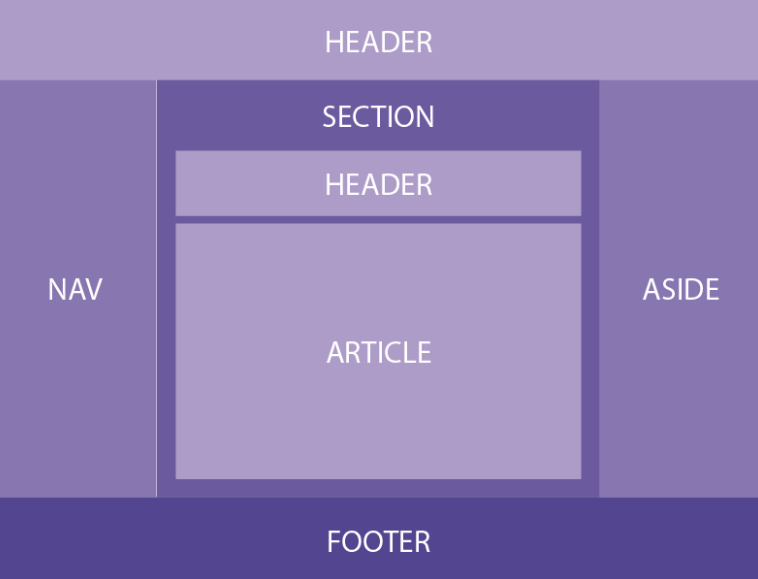
<header>: 웹사이트의 머리글을 담는 공간<nav>: 메뉴 버튼을 담는 공간(navigation)- ul, li, a와 함께 사용
<aside>: 좌측과 우측 사이드 위치의 공간, 본문 외의 부수적 내용을 주로 표현<section>: 주제, 카테고리 별로 섹션을 구분하는 용도의 태그로 주로 사용, 그룹화<main>,<article>: 주요 내용을 담는 main태그 안에 article 태그 넣음<main role="main"> <!-- 본문 영역 --> <article> <!-- 정보 영역 --> <h#></#h> ... </article> </main>- main 속성에 role=”main” → internet explorer 지원X
- article은 주요 이미지나 텍스트 등의 정보를 담고 구역을 설정하는 태그
- section과 마찬가지로 특정한 영역을 그룹화할 때 사용하는데, section과는 다르게 해당 페이지에서 다른 페이니자 다른 영역에 독립적으로 갖다 붙힐 수 있는 영역을 그룹화한다.
- article 속성 내에 태그 내에 구역을 대표하는 타이틀<h#>가 존재해야 함
<footer>: 하단에 들어가는 정보 표기할 때 사용<div>: 임의의 공간 만들 때 사용
시멘틱 태그 왜 사용?
1. SEO 최적화
검색 엔진이 태그의 목적에 부합하게 설계되어 있는 구조의 사이트에서 더욱 빨리 효율적으로 정보를 파악, 검색 결과의 노출에 유리할 수 있게 해줌
2. 웹 접근성에 효율적
일반적인 브라우저에서는 차이가 없지만 스크린리더과 같은 환경에서는 웹 접근성과 사용성을 향상시켜준다.
3. 유지보수의 용이성
많은 div사용으로 관리가 어려워지는 문제점에서 벗어나 태그의 이름만 보고도 어떤 영역인지 바로 확인가능, 해당 태그 영역의 특성에 맞는 직업을 구분하여 진행하기에 용이하다.
4. HTML 두 가지 성격
Block요소와 inline 요소
- 두 요소를 구분 짓는 세가지 주요 특성: 줄바꿈 현상, 가로/세로, 상/하 배치
- Block 요소: y축 정렬 형태 출력, 줄바꿈 현상, 공간 만들 수 있고 상하 배치 작업 가능
ex) p태그 - inline 요소: x축 정렬 형태 출력, 한 줄에 출력, 공간 만들 수 없고 상하 배치 작업 불가능
ex) a 태그
5. CSS 기초
- Inline Style Sheet
<h1 style="color: red;">1</h1>- Internal Style Sheet
<!DOCTYPE html>
<html>
<head>
<meta charset="UTF-8">
<title>Document</title>
<style>
h1 {
color: red;
font-size: 36px;
}
p {
color: blue;
font-size: 20px;
}
</style>
</head>
<body>
<h1>안녕하세요!</h1>
<p>반갑습니다.</p>
</body>
</html>
- External Style Sheet
<head>
<link rel="stylesheet" href="style.css">
</head>CSS 선택자
- type → 태그
- class → 태그 별명
. - id → 태그 이름
#- id는 class보다 상대적으로 더 큰 공간을 의미
- id가 class 보다 css 선택자 우선순위가 높음
부모 자식 관계
<header>
<h1>Header h1</h1>
<p>Header p</p>
</header>header { color: red; }
h1 { color: blue; }
p { color: green; }<header>과 <h1>, <p> : 부모 자식 관계
<h1>과 <p> : 형제 관계
<header>
<h1>Header h1</h1>
<p>Header p</p>
</header>
<footer>
<h1>Footer h1</h1>
<p>Footer p</p>
</footer>header { color: red; }
header h1 { color: blue; }
header p { color: green; }
// 직계 자식 선택 시 아래처럼 써도 됨
header > h1 { color: blue; }원하는 지역에만 css 속성을 적용하기 위해 css 선택자 앞에 부모를 표기
캐스케이딩
- CSS 우선순위를 결정하는 세 가지 요소
- 순서, 디테일, 선택자
- 순서에 의한 캐스케이딩
-
나중에 적용한 속성 값의 우선순위가 높음
p { color: red; } p { color: blue; } ✨
-
- 디테일에 의한 캐스케이딩
-
더 구체적으로 작성된 선택자의 우선순위가 높음
header p { color: red; } ✨ p { color: blue; }
-
- 선택자에 의한 캐스케이딩
-
style > id > class > type 순으로 우선순위가 높음 ✨
<style> #color { color: blue; } .color { color: red; } h3 { color: green;} </style> <h3 style="color: pink">color</h3>
-
CSS 주요 속성
- width, height
- 고정값(px), 가변값(%), 상대 단위(em, rem)
- font
- font-family
- 입력 순대로 우선순위 적용, 여러개 작성, 쉼표로 이어
- sans-sefit 마지막에 작성하는 디폴트 값
- monospace 간격이 모두 동일하게
- font-weight
- 100~900 사이의 숫자 입력
- font-style
- 글자 기울기
- font-family
- border
- border-style
- 실선: solid, 점선: dotted
- 주석과 같이 한 줄에 이어씀, 쉼표 작성X 띄어쓰기로 구분
- border-style
- background
- background-repeat
- x축으로 반복 : repeat-x
- y축으로 반복 : repeat-y
- 반복하지 않음 : no-repeat
- background-position
-
공간 안에서 내부 요소(ex. 이미지) 좌표 변경시
-
top, bottom, center, left, right
// background position of an element to the center of the element background-position: center; // background image to be aligned to the top left corner of the element background-position: left top; // background image to be 10 pixels from the left and 20 pixels from the top of the element background-position: 10px 20px;
-
- background-image
-
url 속성 안에 이미지 파일 이름.확장자
background-image: url("이미지 url")
-
- background-repeat
6. 박스 모델
- margin, padding에 관한 내용
- top, right, bottom, left 순서로 한 줄에 작성 가능

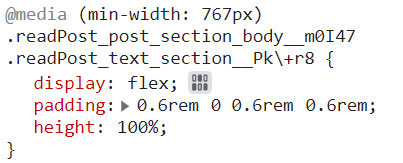
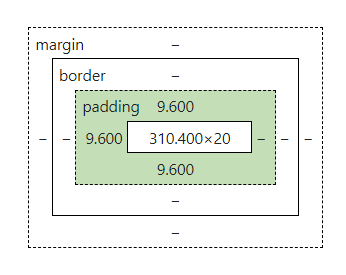
7. Block 요소와 Inline 요소
Block 요소
p {
width: 200px;
height: 200px;
margin-top: 100px;
}<p>태그가 대표적- y축 정렬, 줄바꿈 현상이 나타남
- width/height 값 사용 가능(공간 만들기 가능)
- margin 과 padding 값 사용 가능(상하 배치 작업 가능)
Inline 요소
<a>, <span>태그- x출 정렬, 줄 바꿈 현상 없음
- width/height 값 적용 불가
width와 heigh값 지정해도 무시된다. 해당 태그가 마크업하고 있는 컨텐츠의 크기만큼만 공간을 차지하도록 되어 있다. - margin-top/bottom, padding-top/bottom 값 적용 불가(상하 배치 작업 불가)
- left/right 마진, 패딩은 적용 가능
8. 마진 병합 현상
마진 병합 현상이 일어나는 조건
-
인접해있는 Block요소 사이에서
-> inline요소 사이에서는 마진 병합이 발생X -
상하단의 병합
-> 좌우로는 마진 병합X
형제지간의 마진 병합
- margin-bottom 과 bottom-top중 숫자가 큰 값으로 적용
<div class="box1">Hello World</div>
<div class="box2">Hello World</div>.box1 { margin-bottom: 150px; } /* 적용값 */
.box2 { bottom-top: 100px; }부모 자식간의 마진 병합
- 자식 뿐만 아니라 부모에도 영향을 미침
- 자식에게 마진을 넣었는데, 부모와 함께 마진이 적용되는 것
<main role="main">
<article>
</article>
</main>article {
width: 200px;
height: 200px;
margin-top: 100px;
}- 자식인 article뿐만 아니라 부모인 main에도 영향을 미침
마진 병합 완화
- 자식에게만 마진을 주고 싶을 때, 자식의 position에 absolute를 적용
article {
position: absolute;
width: 200px;
height: 200px;
margin-top: 100px;
}- 자식을 inline-block요소로 바꿔줌
<style>
.parent {
width: 140px;
margin: 0 auto;
background-color:pink;
}
.child {
width: 100px;
height: 100px;
margin: 20px;
background-color: rosybrown;
display:inline-block ✨
}
</style>
...
<div class="parent">
<div class="child"></div>
<div class="child"></div>
</div>
- parent에
overflow: hidden값을 준다.
.parent {
width: 140px;
margin: 0 auto;
background-color:pink;
overflow:hidden;
}
.child {
width: 100px;
height: 100px;
margin: 20px;
background-color: rosybrown;
}9. 레이아웃에 영향을 미치는 속성
display
- Block과 Inline 요소의 성격을 바꿀 때 사용
- 원래 태그가 가지고 있는 성격을 바꿀 때 사용
- block인 p태그를 inline으로 바꿈
- inline인 a태그를 block으로 바꿈
- inline-block을 사용하면 두 요소의 성격을 모두 가짐
- x축 정렬이면서 공간에 대한 크기를 만들고, 상하배치작업까지 진행할 때 사용
- inline-block은 내비게이션 버튼을 만들 때 주로 사용됨
p { display: inline; }
a { display: block; }
a {display: inline-block; }- 예제
<style>
p {
display: inline;
width: 100px;
height: 100px;
background-color: yellowgreen;
}
a {
display: inline-block;
width: 100px;
height: 100px;
background-color: skyblue;
margin-top: 100px;
}
</style>
<body>
<p>p 태그(block요소) 1</p>
<p>p 태그(block요소) 2</p>
<p>p 태그(block요소) 3</p>
<a>a 태그(inline요소) 1</a>
<a>a 태그(inline요소) 2</a>
<a>a 태그(inline요소) 3</a>
</body>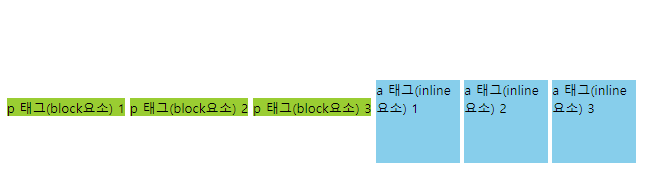
- margin-top은 a태그에만 넣어줬는데, p태그도 같이 딸려옴 ⇒ 나란히 정렬되어 있는 a태그의 영향을 받아서 같이 margin-top적용된 것임 ⇒ 형제 지간 마진 병합
float
- 선택된 요소를 왼쪽 끝 혹은 오른쪽 끝에 정렬시키고자 할 때 사용
- 기준점은 부모의 크기를 기준으로 부모의 크기의 왼쪽 끝, 오른쪽 끝
- float을 감싸는 부모가, float을 적용하는 object의 크기들보다 같거나 커야한다.
- 이름 그대로 선택자를 띄워 새로운 레이어층을 만드는 것
<style>
.parent {
width: 250px;
}
.left {
background-color: aqua;
float: left;
}
.right {
background-color: blueviolet;
float: right;
}
</style>
<body>
<div class="parent">
<div class="left">Hello World</div>
<div class="right">Hello World</div>
</div>
</body>
clear
float을 사용할 때 항상 같이 따라오는 속성임. float는 공중에 떠있다고 생각하면 됨. 다음에 나오는 object를 넣을 때, 레이어층이 겹치는 형태로(float아래에 있는 것처럼) 출력이 됨. 그래서 float의 object들 아래 지점에 잘 출력하기 위해서 사용하게 됨
- float에 대한 속성을 제어하고자 할 때 사용
- float을 마지막으로 사용한 지점의 다음에 나오는 태그에 clear를 넣어주면 됨.
<style>
html {
margin: 0;
padding: 0;
}
body {
margin: 0;
padding: 0;
}
header {
width: 100%;
height: 50px;
background-color: yellow;
}
#left {
float: left;
width: 50px;
height: 50px;
background-color: red;
}
main {
float: left;
width: 200px;
height: 50px;
background-color: green;
}
#right {
float: right;
width: 50px;
height: 50px;
background-color: pink;
}
footer {
clear: both; ✨
width: 100%;
height: 50px;
background-color: black;
}
</style>
<body>
<header></header>
<article id="left"></article>
<main role="main"></main>
<article id="right"></article>
<footer></footer>
</body>- 위 코드에서는 마지막으로 float을 사용한 태그가 aside, 그래서footer에 clear 속성을 넣어줌
- 만약
float:left만 사용되었다면,clear:left
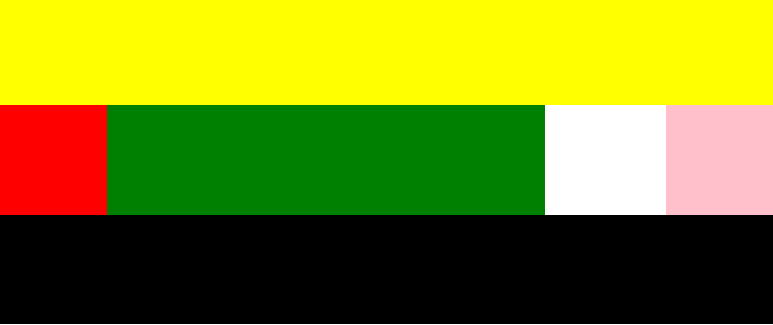
브라우저와 공간 사이의 공백 제거
<style>
html, body {
margin: 0;
padding: 0;
}
</style>- html과 body태그는 디폴트로 margin과 padding 값을 가지므로 초기화를 해주어야 함
<style>
* {
margin: 0;
padding: 0;
}
</style>- 혹은 *로 모든 html 태그 선택 가능
🧐추가적인 CSS 속성들
vertical-align
- baseline, bottom : 아랫줄에 기준 맞춤
- top : 윗 줄에 기준 맞춤
- middle : 가운데에 기준 맞춤